日本マイクロソフトの販売するSurface Pro 8は13型のモニターにサイズアップした同社の人気シリーズ。
実機を購入したので検証結果や使い勝手をレビューする。
スペック
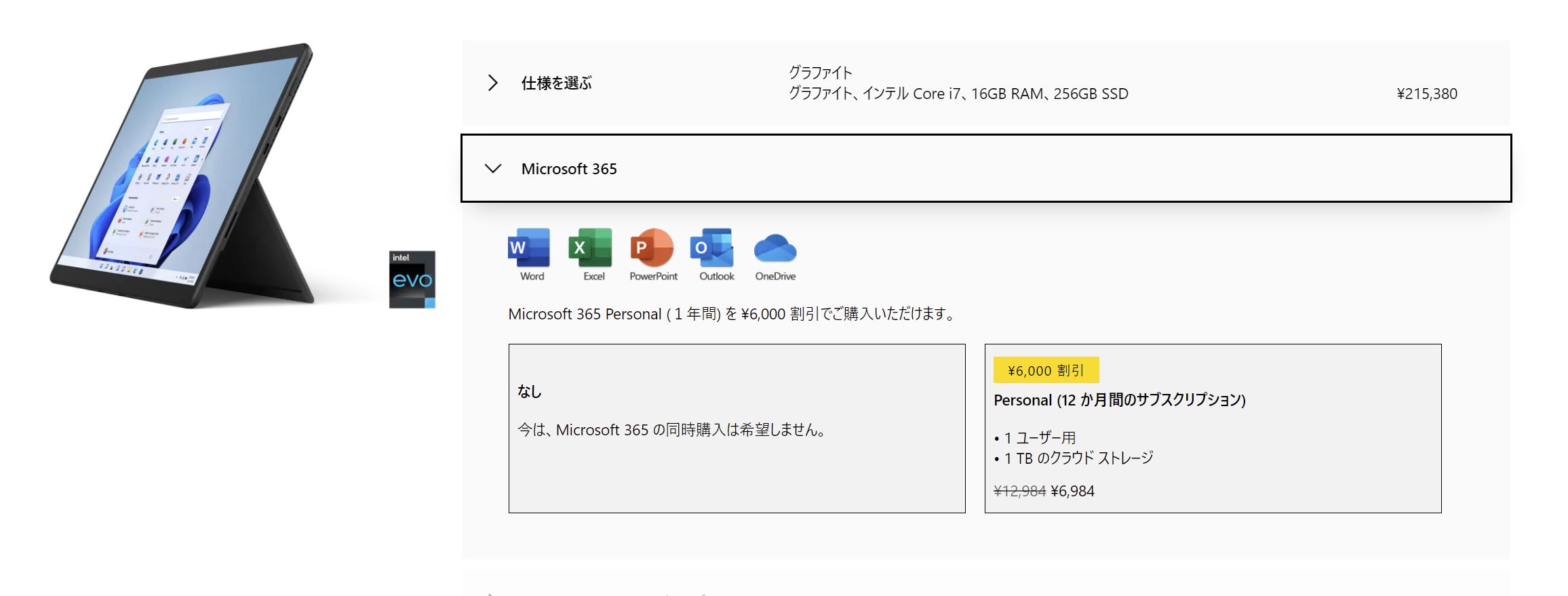
購入モデルはi7/16GB/256GBのグラファイトブラックで価格は20万円オーバー
| Surface Pro 8 (i7/16GB/256GB) | |
|---|---|
| モニター |
|
| CPU |
|
| iGPU |
|
| メモリ |
|
| SSD |
|
| サイズ(幅×奥行×厚さ) | 幅約287mm×奥行き約208mm×高さ約9.3mm |
| バッテリー持続時間 | – |
| 充電タイプ | 65W USB-C対応 ACアダプター |
| 重量 | 約891g |
| 保証 | 1年間ハードウェア保証 |
詳細スペックは日本マイクロソフト公式ページ「技術仕様」から確認可能。
- Surface Pro 8 技術仕様
特徴
モニター大型化で作業効率アップ、そして最大120Hzのリフレッシュレートに対応

最近では、スマートフォンの大型が止まらないが画面サイズが大きいほう画面に集中できるからという理由だ。当然PCでもあてはまる。従来の12.3型から13型へサイズアップし解像度も高くなった。
サイズは既にラインアップとして存在しているSurface Pro Xと同じサイズでキーボードも流用可能。ARM版SurfaceがいまひとつだったというユーザーはSurface Pro 8に買い替えてもよいだろう。
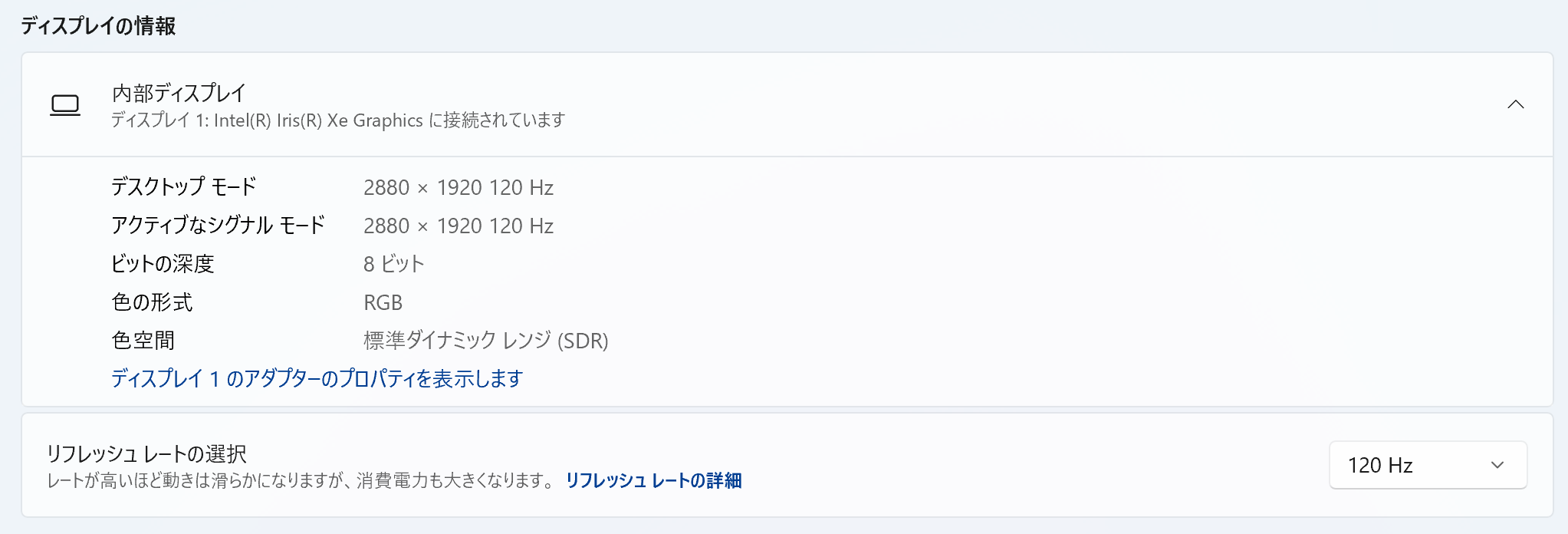
また、Surface Pro 8は最大120Hzの高リフレッシュレートに対応した。画面リフレッシュレートはモニターが1秒間の画面の更新回数のことで、数字が高ければ高いほど画面スクロール時の追従性が滑らかになり、ウェブサイトの閲覧やSNSが捗る。
高リフレッシュレートモニターは主にゲーミングモニターで採用されてきたが、おそらくWindows OSを搭載したメジャーなタブレットPCとしては初。
バッテリーの消費速度が上がるため携帯中には60Hz動作が望ましいが、ウェブブラウジングやTwitterなど、スマホ感覚でサクサク動作させたいなら120Hzを楽しんでもよいかもしれない。
Intel EVOプラットフォーム搭載PC

インテルのCPUを搭載し、長いバッテリー動作時間や高速なデータ転送が可能なThunderbolt 4に対応したUSB-Cポートを搭載しているモデルを「インテルEVOプラットフォーム搭載PC」と呼ぶ。
今回筆者が購入したSurface Pro 8に搭載されていたのはCPUはインテル第11世代Core i7 1185G7プロセッサ。
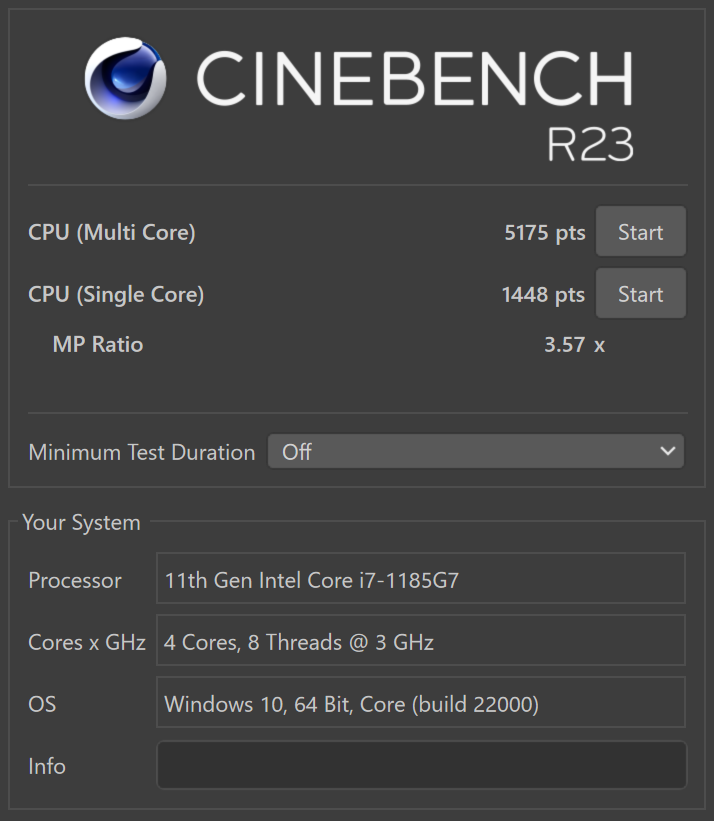
Core i7 1185G7プロセッサは高級モバイルノートPCに採用されているCore i7 1165G7プロセッサよりもさらに動作周波数の高いチップで画像編集やRAW現像などのクリエイティブタスクの処理に長けている。
後述するベンチマークスコアをチラみせしておこう。マルチスレッド性能は5175ptsと最新の4コアCPUの代表的なスコア。シングルスレッド性能は最新ハイエンドクリエイターノートPCとそん色ないスコアだ。
Core i7 1185G7プロセッサは4コア8スレッドなのでマルチスレッド性能は8コアCPUには及ばないものの、シングルスレッド性能が非常に高いため体感速度は8コアモデルと大きく変わらないはずだ。
また、前述の通りインテル EVOプラットフォーム準拠で長いバッテリー動作時間も併せ持つ。
Surface Pro 8のバッテリー連続動作時間はメーカー公称値で最大16時間。使い方にもよるが1日はもつだろう。
キーボード・スタイラスペンが進化

スリムペン2は4096段階の筆圧感知が可能でペン先の反対側に「消しゴム機能」が搭載された。ペン先も従来のモノよりもシャープに使いやすく、より利便性の高いスタイラスペンになった。
定評のあるSurfaceタイプカバーキーボードが本体が13型になるのに合わせて着実に進化した。具体的にはこれまで、キーボードを押し込んだ際のたわみがわずかに解消。これはスリムペンを収納する箇所のマグネット部が増え、本体に接着される力が強くなったためだ。
しかし、スリムペンが収納されていないとぐらつきが多くなるため、「ペンはいらない」という人にはSurface Pro X用のキーボードもおすすめだ。

Surface Pro 8は筐体設計がSurface Pro Xに似ているためキーボードに互換性がある、Surface Pro XにはUSキー配列も選択可能なため、在庫があればチェックしてみよう。
- 日本マイクロソフト-Surface Pro Xキーボード-
- Surface Pro 8とセットで買いたいおすすめの周辺機器7選

デザイン・使い勝手
 Surface Pro 8は狭額縁を採用し、モニター部の没入感が向上した。最近のノートPCは、上下左右の縁が狭い作りをしているモデルが多いため、Surface Pro 7までのモデルではやや時代遅れ感があったが、Surface Pro 8で刷新。
Surface Pro 8は狭額縁を採用し、モニター部の没入感が向上した。最近のノートPCは、上下左右の縁が狭い作りをしているモデルが多いため、Surface Pro 7までのモデルではやや時代遅れ感があったが、Surface Pro 8で刷新。

外観はSurface Pro Xのようなデザインだが、筆者がSurface Pro Xを触れた時は本体そのものよりもARM版チップが気になってそれどころではなかった。改めてSurface Pro 8になってこのデザインを見ると、美しいデザインだと感じた。


キックスタンドを立てた際、背面側のWindowsロゴが非常に印象的で、カフェやオフィスで周囲に見せつけたくなるようなデザインだ。シンプルなのに存在感のあるデザインはSurface シリーズならでは。
インターフェース

- Surface Connectポート
- USB-C(Thunderbolt 4)×2
今回の大幅強化ポイントはThunderbolt 4だろう。Thunderbolt 4は高速なデータ転送のほか映像出力、USB充電に対応。従来のSurfaceシリーズよりも大幅に使いやすくなった。
Surface Pro 8の購入を検討しているユーザーはおそらく据え置き用としてストレージモリモリPCを欲しているわけではないだろうから、ストレージの少なさは外付けのSSDで対応可能。さらに、Surface Connectポートに対応したSurface Dockシリーズをもっていなくても、USB-HUBを購入すれば拡張性は格段に上がる。

- 音量調節ボタン
- オーディオジャック
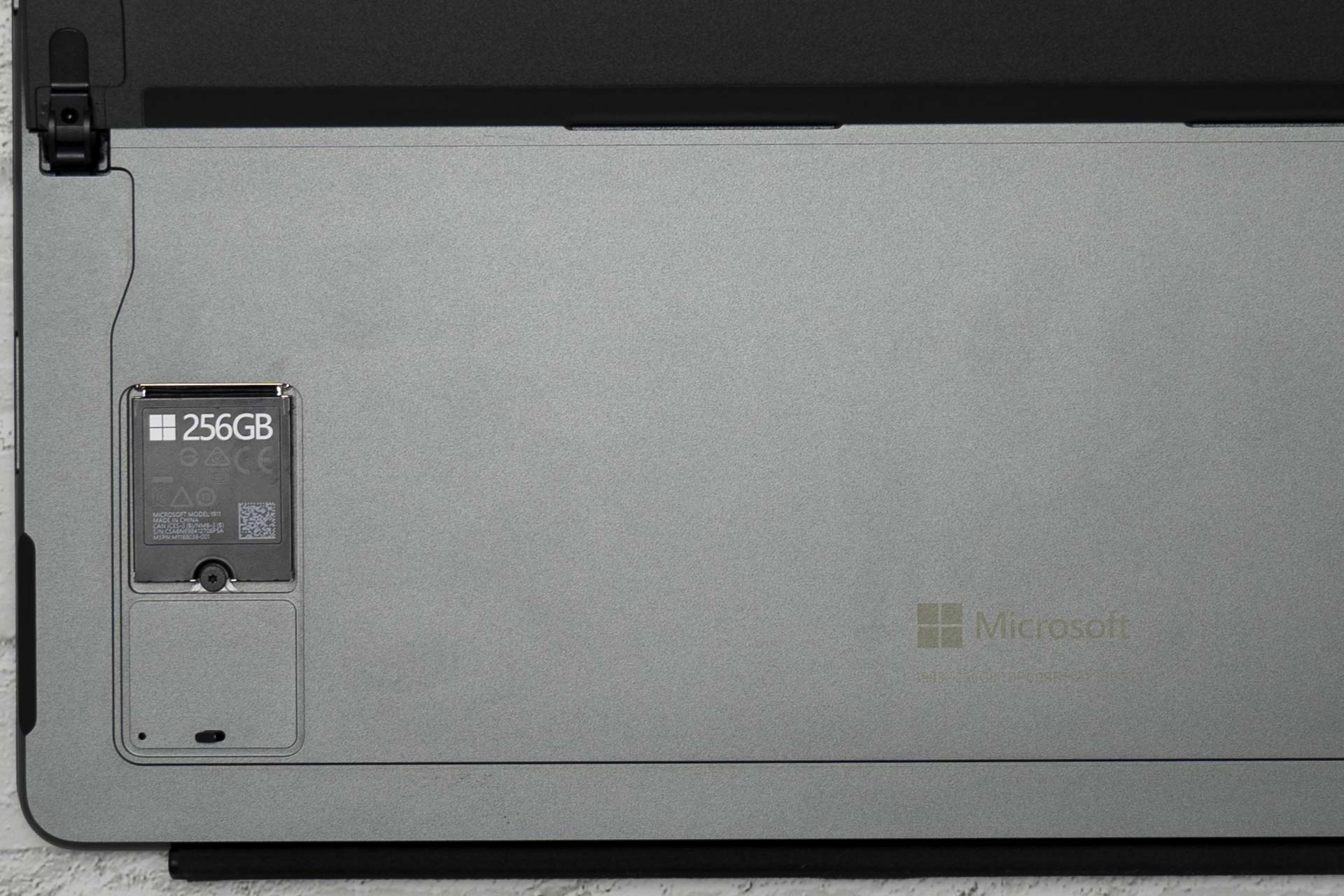
底面側はSSDスロットを開封し交換可能だ。対応は2230規格のもの。
手順は下記記事参照
キーボードについて
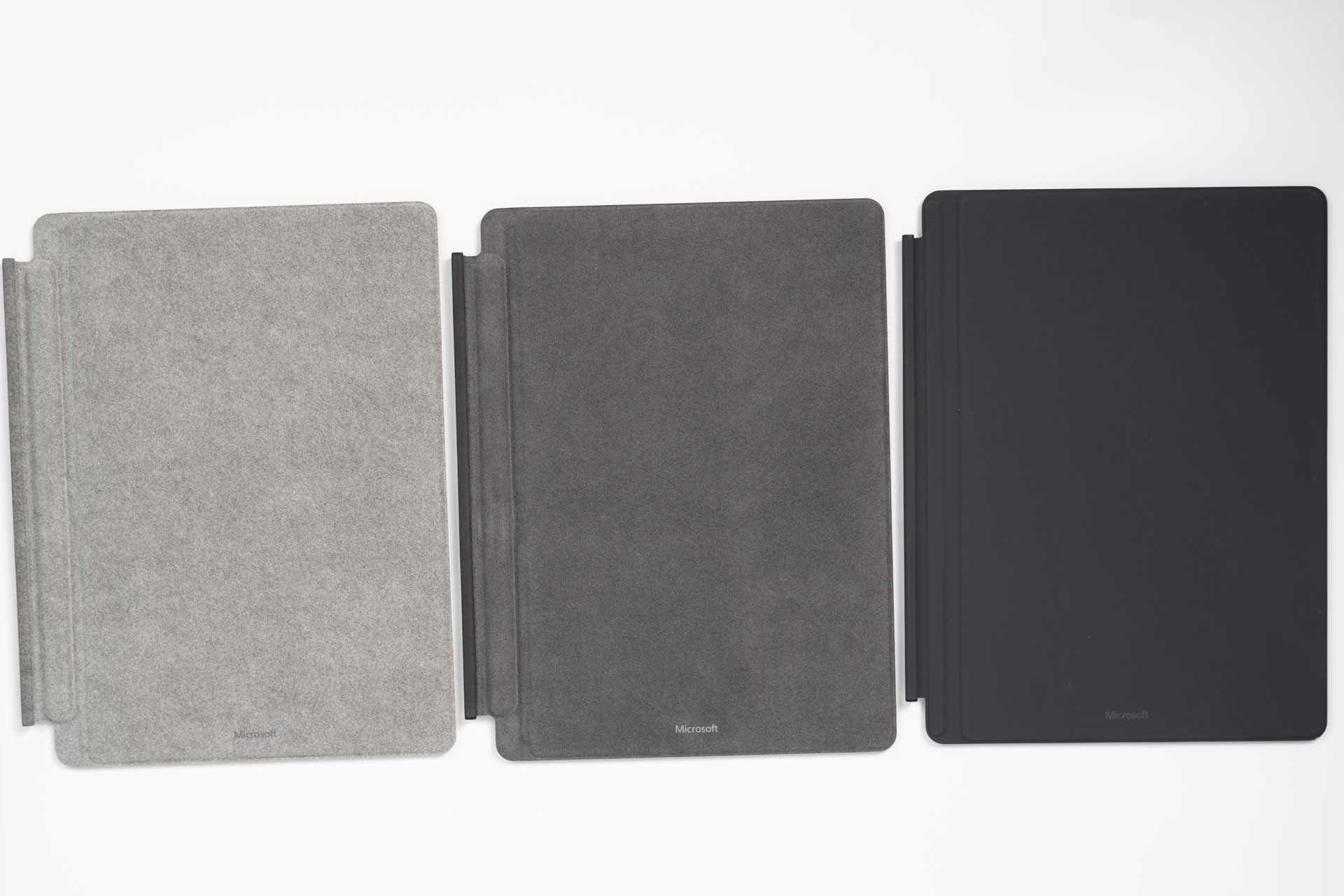
Surface Pro 8は別売りのSurfaceタイプカバーキーボードを装着して利用可能。
またSurface Pro Xシリーズのキーボードも選択可能でどれを選んでもキーボードのサイズ感うち心地は基本的には変わらない。

写真はスリムペン2付属の「Surface Pro Signatureキーボードプラチナ」と「Surface Pro タイプカバー(指紋認証機能付き)」だ。
剛性アップでたわみ解消
13型になったことでタイプカバーキーボードそのものの剛性が上がっているように感じた。またマグネットをふんだんに使うことで本体との吸着が強くSurface Pro 7以前のモデルと比較してもたわみがかなり少ない。下記動画にて、どのような感じでキーボードが改善しているのか紹介しているので気になる人は開封動画をチェックしてほしい。
どちらもアルカンターラキーボードなため、汚れが付いたらすぐに拭きとれるし高級感がある。やや価格は高い物のSurface Pro 8とセットで手に入れたいキーボードだ。
タイプカバーキーボードはセット価格で購入したほうトータルで安く抑えられるが、指紋認証センサーを搭載したモデルは個別で購入する必要がある。Surface Pro 8がそもそも顔認証にも対応しているため、基本的には顔認証で対応可能。
タブレットPCを一日に開く回数はスマートフォンよりも少ないため不便は感じないだろう。
開封動画にてキーボードの打鍵感やマグネットの装着感などを語っているため是非チェックしてほしい。
どうしても安く手に入れたい場合はPro X用のキーボードで手を打つという方法もありだ。
カメラについて

フロントカメラは500万画素。開封動画では顔認証の速度も検証しているがかなり早い。PCを使いだすうえでストレスにはならないだろう。
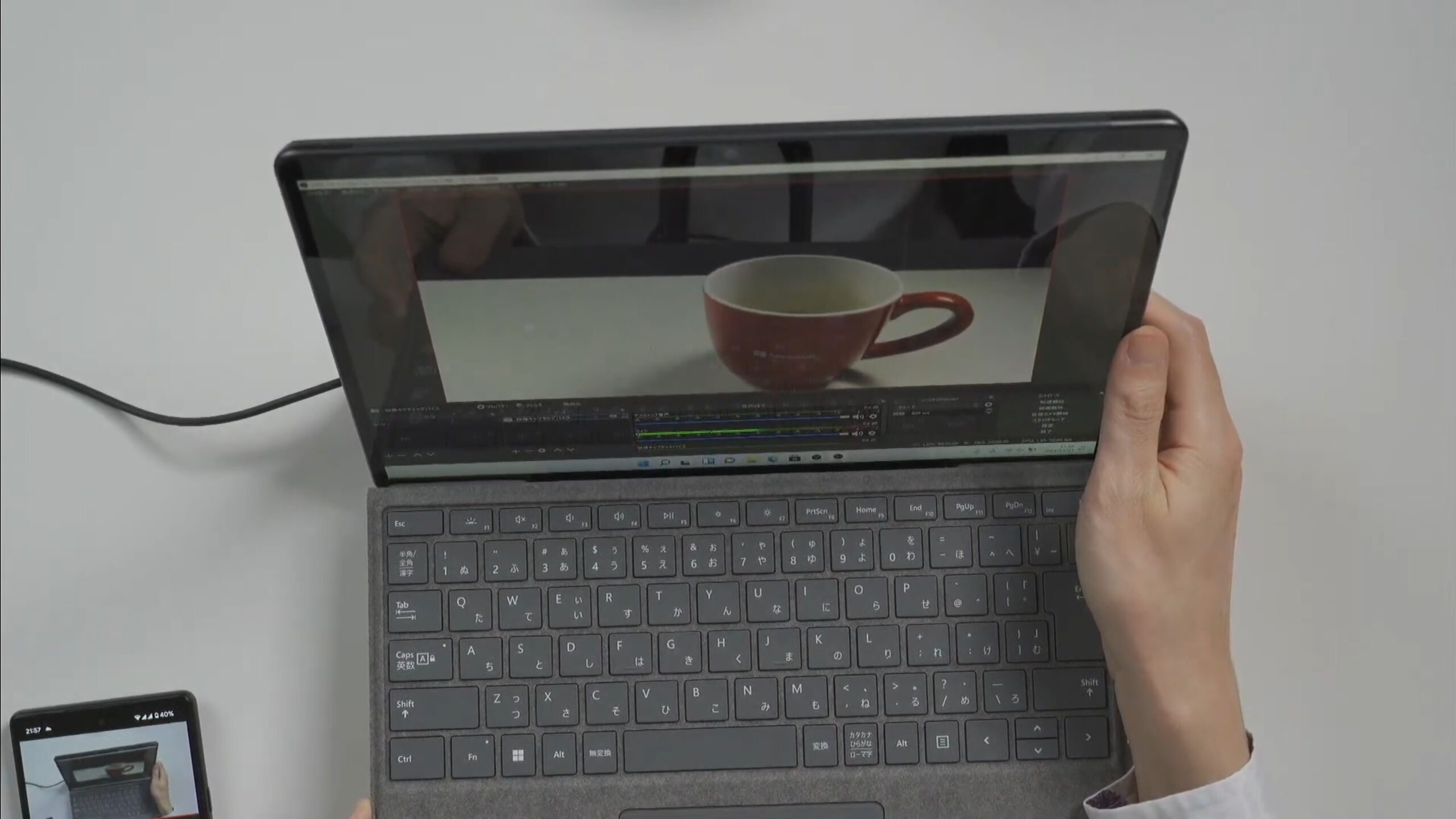
背面カメラは1000万画素まで向上。照明を使えば物撮りをしてもそれなりに綺麗に撮影ができる。とはいえ、レンズはそこまで大きくなく、基本的にはドキュメント保存用としての利用が望ましいだろう。
従来モデルよりもカメラ性能においては前面、背面大幅に向上した。
モニターについて

モニターはタッチ対応の13型。最大輝度はキャリブレーションツールによる測定で459nitほど。画面の輝度はノートPCのなかでは高い。
グレアタイプなので光の反射が気になった。
色域・トーンカーブ
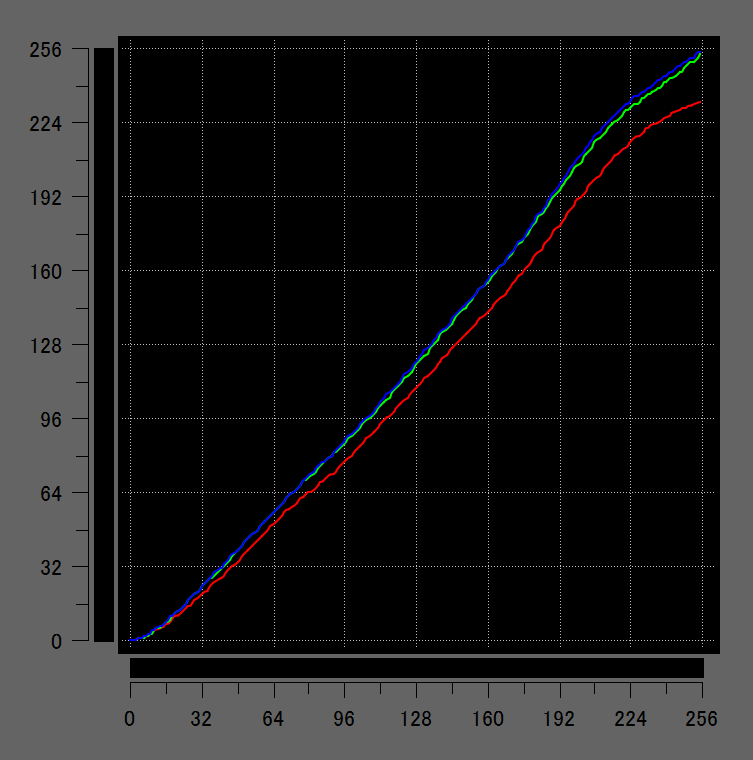
キャリブレーションツールによるトーンカーブの測定結果。明るい箇所で調整が施されているが、肉眼で見るとかなり自然な発色で違和感はない。
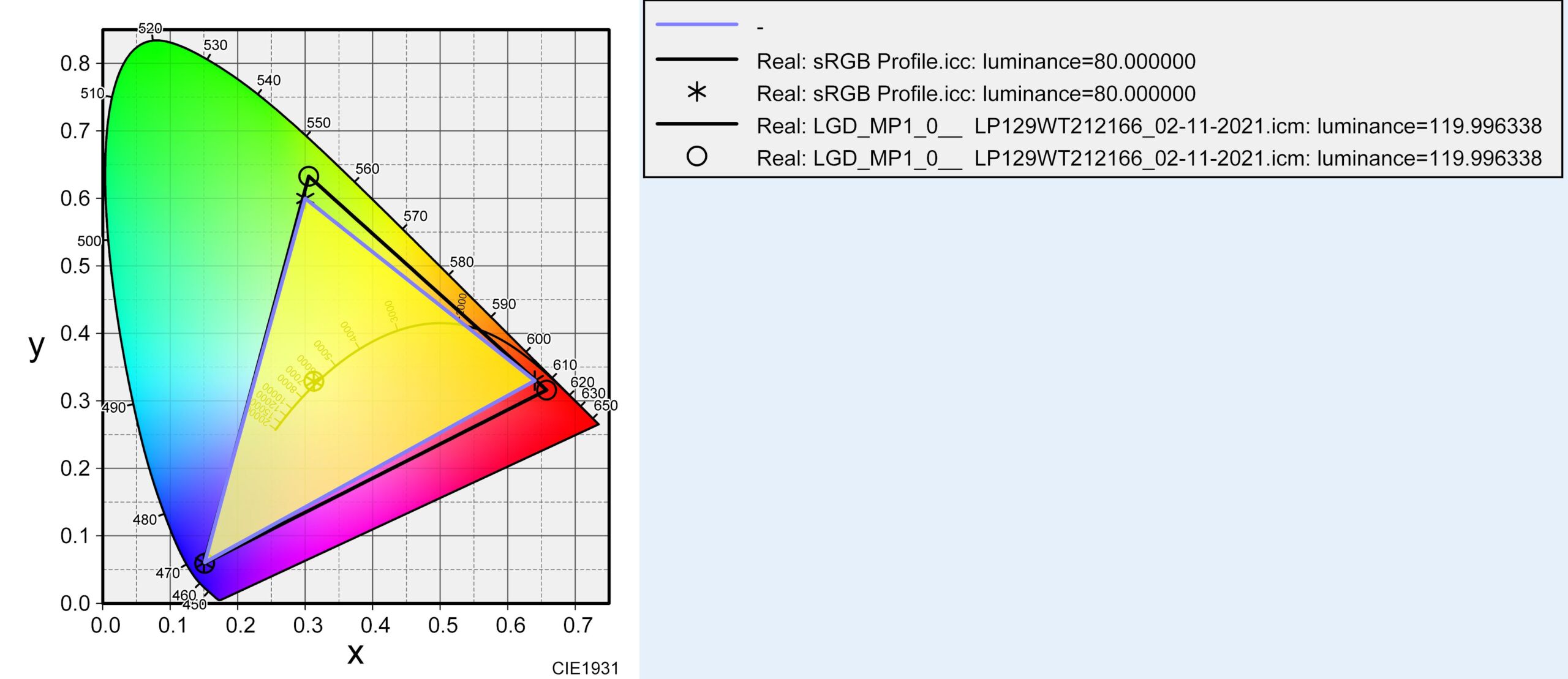
色域はウェブコンテンツの基準となるsRGBカバー率が99.9%。座標の色空間を見るとどちらかというとシネマカラーよりの色域で動画編集を行うユーザーにも使えるレベル。
性能について
Cinebench R23
Cinebench R23はCPUのパフォーマンスのみでコンピューターグラフィックを生成し、CPUの性能を測定するベンチマークソフト。点数が高ければ高いほど高性能とされているが、実際のソフトウェアを動作させた際の実性能と差が開く可能性があるが結果下記の通り
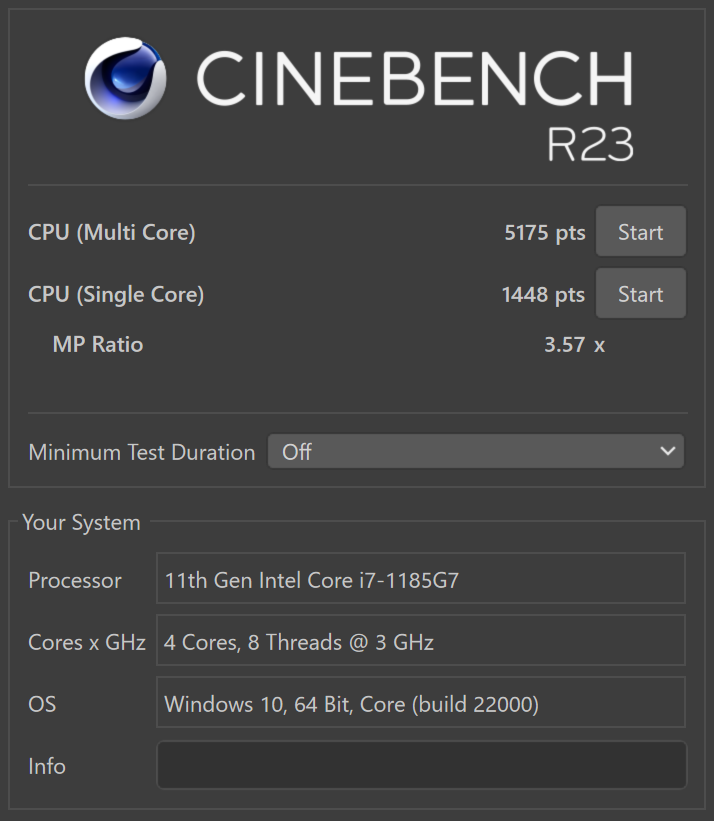
| Cinebench R23の総合スコア | |
|---|---|
| Core i7 11800H | |
| Ryzen 9 5900HX | |
| Ryzen 7 5800H | |
| Ryzen 9 5900HS | |
| Ryzen 7 5800H | |
| Ryzen 7 5800H | |
| Ryzen 7 5800U | |
| M1 | |
| Core i7 11370H | |
| Ryzen 5 5500U | |
| Core i7 1165G7 | |
| Core i7 1185G7(レビュー機) | |
| Ryzen 5 4500U | |
| Core i5 1135G7 | |
最新のCinebench R23(Minimum Test Duration OFF)では5175pts。
マルチスレッド性能は思ったように伸びなかったがシングルスレッド性能が優秀で最新のMacBookに搭載されているM1チップやAMD Ryzenシリーズに近い数値は出せているようだ。
PCMark 10
FutureMarkが提供するPCMARK 10は、MicrosoftOfficeのWord、Excelに類する互換ソフトウェアや、ビデオ通話会議ソフト、画像編集ソフトのバッジファイルを実際に動作させ、どの程度の快適性があるかをスコア化。提供元はおおむね4000点以上あれば快適としている。
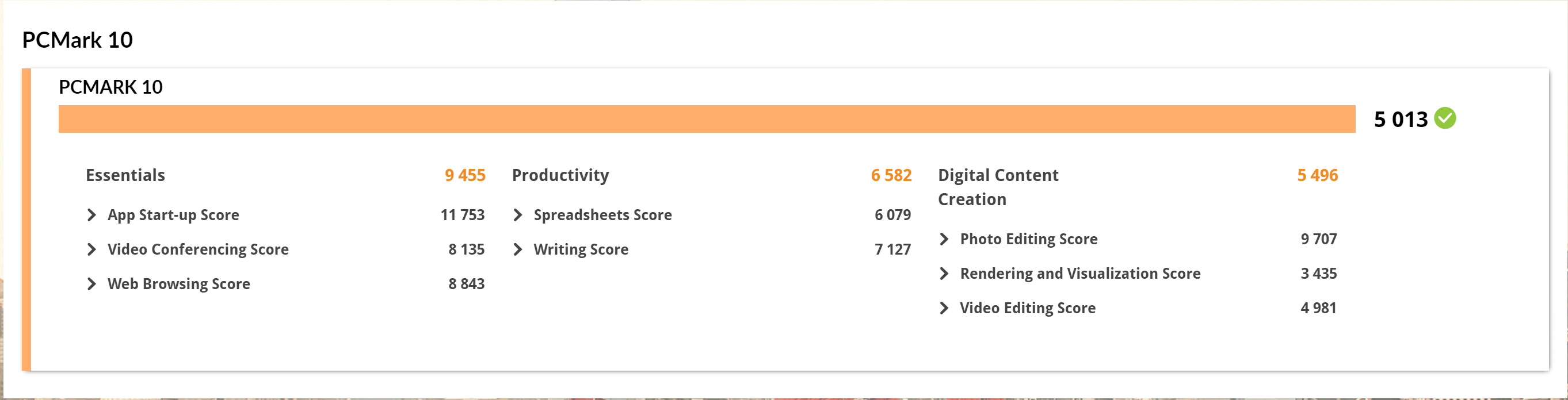
結果は総合スコアが5013でMicrosoftOffice互換ソフトやビデオ会議ソフトは超快適水準。動画編集においても良好でモバイルノートPCとしてはトップクラスのパフォーマンスだ。
SSDの読み書き
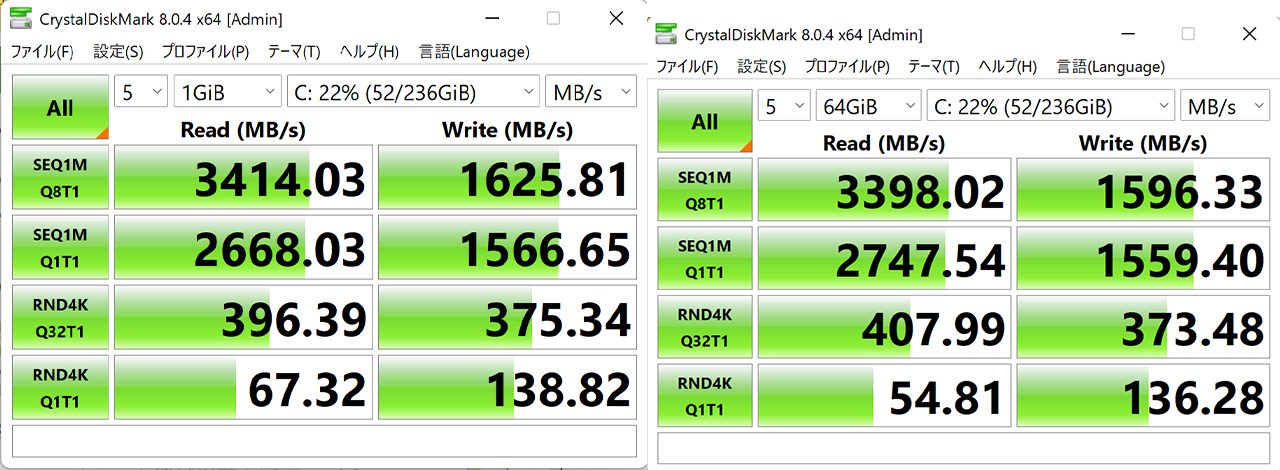
搭載されていた256GBのSSDはSkhinx製のもの。大容量データの読書でも速度低下はなく高品質なSSDだった。2230規格のものとしては珍しく書込み速度のの落ち込みが少なかった。
PCの表面温度、ファンの動作音
PCの表面温度について

Cinebench R23実行しマルチスレッド、シングルスレッドのテストを実行後PC裏面の温度をサーモグラフィで計測
PCの表面温度
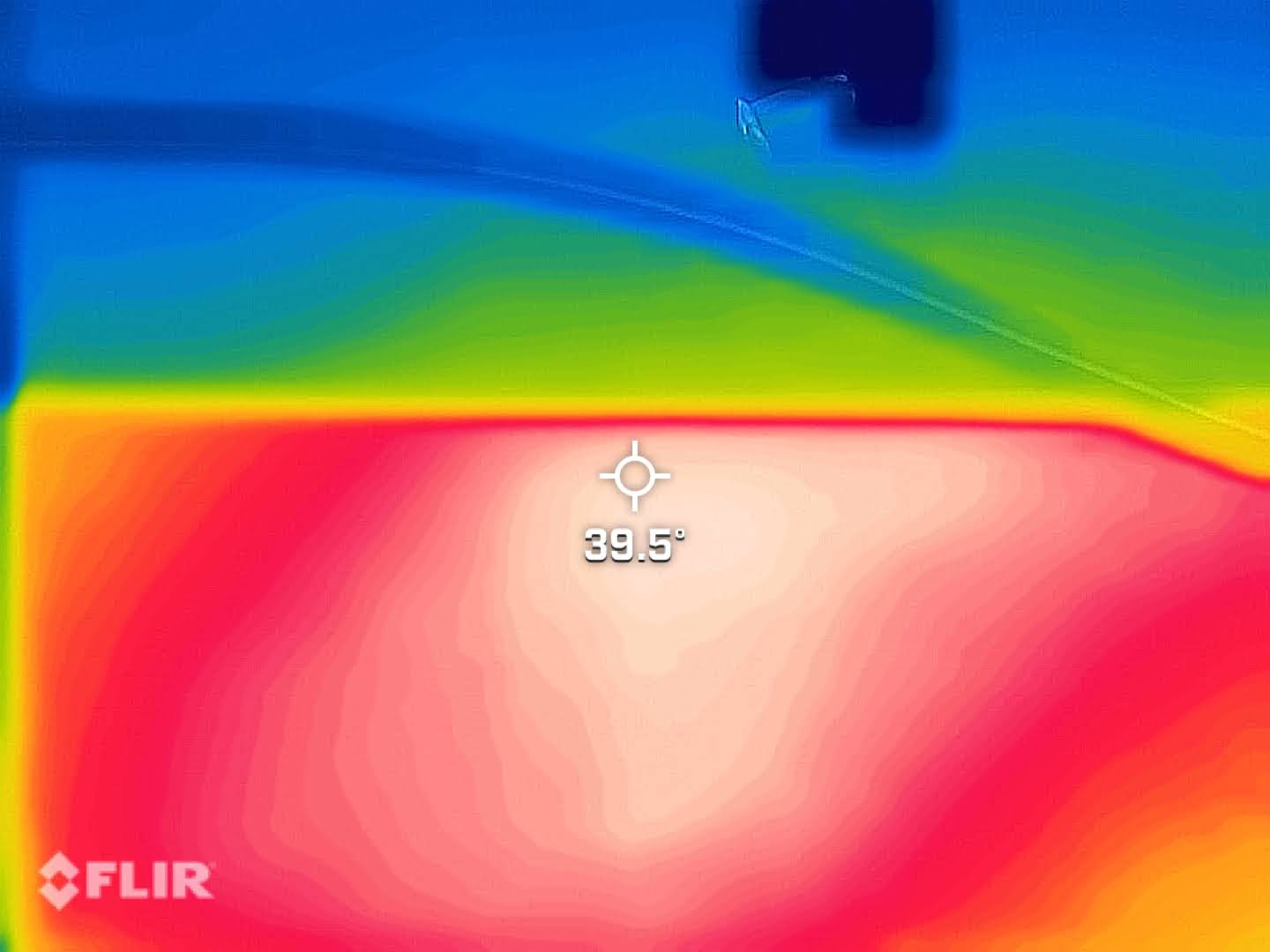
ピーク時の背面温度は39.5℃ほどだった。もしかしたら内部で温度管理されているのかもしれないが、第11世代のインテルCPUを搭載したモデルの許容範囲ギリギリといった感じ。
ファンの動作音

この際のファンの回転数は騒音計でギリギリ拾える程度で非常に静かでファンレスノートPCとそん色ない静粛性が保たれている。(今回の検証機はCore i7モデルだが、Core i5モデルなどはファンレスの可能性もある。)
Surface Pro 8のサーマルコントロールはトップクラスの性能を発揮できる上、業界最高クラスのモバイルノートPC XPS 13よりも優れている。
Surface Pro 8の評価とまとめ
良い点
- 画面が大型化し見やすくなった
- ナローベゼルを採用し洗練されたデザインに
- 別売りキーボードの打鍵感がよくなった
- 顔認証のセンサースピードは最新のスマホ並み
- サーマルコントロールはWindowsPCのなかでもトップクラス
気になった点
- 4コアのi7/16GB/256GB+Office2021搭載で20万円オーバーは高い
全部入りノートPCの完成度を学生におすすめしたい
Surface Pro 8になり、既存の弱点を克服しつつ最新のWindowsの機能を全部盛り込まれている。タッチペンによるイラスト制作、メモ書き、従来のWindows用ソフトウェアの実行など、あらゆる機能が高い次元で実行できるため、クリエイティブワークや一般的なオフィスワーク、テレワークをそつなくこなせるパフォーマンス。
価格の高さが気になるが、このPCは学生におすすめしたい。
というのもSurface Pro 8は前述の通り、ほとんどの作業を高い次元でこなせるPCで、ノートPC購入時点で明確な用途が定まっておらず、購入時期がきたから仕方なく選ばなくてはならない場合、Surface Pro 8ならば、後に必要な機能や性能が必要になってもすぐに対応可能だからだ。
Surface Pro 8は全部入りWindowsノートPCとしての完成度で選んでほしい1台。

価格や仕様は変更となる恐れがありますので、必ず公式ページでご確認ください




